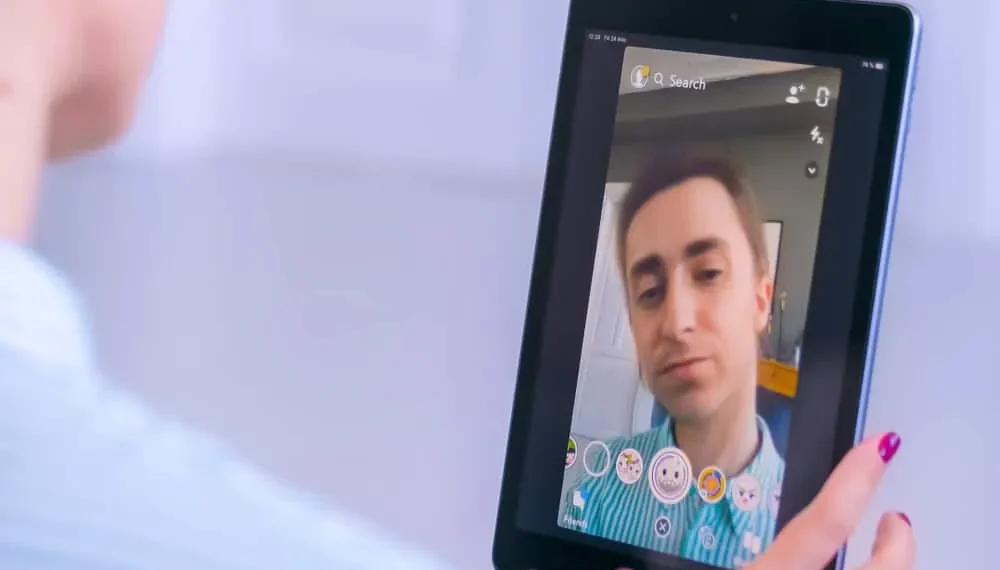Snapchat a creat filtre pentru a ajuta utilizatorii să -și îmbunătățească imaginile. Filtrele au devenit una dintre caracteristicile principale ale aplicației – imaginile sunt mai bune cu Snapchat.
Cu toate acestea, cu binele, există întotdeauna și răul. Imaginați -vă că vă prezentați pentru o imagine cu bombă și vă dați seama că filtrul folosit nu face dreptate imaginii.
Da, există momente de genul acesta; ce putem face? Putem elimina un filtru snapchat?
Răspuns rapidNavigați la amintirile Snapchat și deschideți Snap pe care doriți să îl editați. Apoi, atingeți cele trei puncte și selectați „Editați Snap”. În cele din urmă, treceți prin filtre până când puteți obține o privire mai atentă și o reprezentare a ceea ce intenționați să arate imaginea. Sau când filtrul dispare cu totul.
Având în vedere cele de mai sus, vă vom parcurge printr-un ghid pas cu pas pentru realizarea acestui lucru. Dacă nu obțineți rezultatul dorit, mai avem o alternativă pentru dvs. în acest articol – o aplicație de eliminare a filtrului. Începem!
2 moduri ușoare de a elimina un filtru Snapchat
Snapchat, când a început prima dată, a avut o funcție care a ajutat oamenii să scoată filtrele din imaginile lor – Magic Eraser.
Din păcate, l -au eliminat treptat la fel cum se termină cu multe caracteristici grozave. Utilizatorii au găsit totuși o modalitate de a lucra în acest sens și iată cum.
Metoda nr. 1: reajustarea filtrelor din aplicație
Înainte de a intra în ea, este esențial să ne asigurăm că imaginea pe care doriți să o editați este salvată în secțiunea Memories a aplicației.
Dacă da, urmați acești pași pentru a elimina sau schimba un filtru Snapchat:
- Lansați aplicația Snapchat pe dispozitivul dvs. mobil.
- Atingeți pictograma galeriei din partea stângă jos sau glisați pe ecran.
- Deschideți instantaneul pe care doriți să îl editați.
- Atingeți cele trei puncte din colțul din dreapta sus.
- Selectați „ Editați Snap ” din meniul pop-up.
- Glisați la stânga și la dreapta între filtre pentru a găsi cel care vă place. Sau alegeți cel gol pentru a elimina filtrul.
- Atingeți butonul „ Dormit ” din colțul din stânga sus.
- Selectați „ Salvați modificările ”.
Există, o metodă simplă pentru a edita oricare dintre instantaneele tale. Această metodă nu este 100% dacă sunteți după perfecțiune. Cu toate acestea, există o metodă alternativă mai jos.
Fapt amuzantSnapchat a dezvăluit că 63% dintre utilizatorii săi activi zilnici folosesc filtre AR. Cu alte cuvinte, peste 200 de milioane dintre utilizatorii activi ai platformei folosesc în fiecare zi caracteristicile sale de realitate augmentată (AR).
Metoda nr. 2: Utilizarea aplicațiilor de editare foto
Câteva aplicații de editare foto vă oferă o șansă mai mare de a corecta și elimina aceste filtre Snapchat. Unele aplicații pricepute care fac acestea includ Snapseed și retouch foto, printre o serie de altele.
După descărcarea oricăreia dintre aplicații, urmați pașii de mai jos:
- Descărcați aplicația preferată din Play sau App Store (mergem pentru Snapseed.)
- Lansați aplicația Snapseed pe dispozitivul dvs.
- Atingeți simbolul „ + ”.
- Acordați permisiunea aplicației pentru a vă accesa mass -media.
- Atingeți din nou simbolul „ + ” și selectați Snap din rolul camerei.
- Alegeți noul filtru parcurgând opțiunile.
- Atingeți pictograma Tick în colțul din dreapta jos.
- Atingeți butonul „ Export ” din colțul din dreapta jos.
- Selectați opțiunea corespunzătoare .
Și așa se editează imagini Snapchat pe aplicațiile Snapseed. Este gratuit de utilizat pentru orice utilizator. După mai mult de trei încercări, vei deveni foarte bun la asta.
NotăAceste aplicații nu vor putea elimina filtrele care conțin text, cum ar fi locația turului sau ora. Aplicațiile terțe pot ajusta doar filtrele de culoare.
Concluzie
În rezumat, acestea sunt opțiunile și pașii pe care trebuie să -i faceți dacă doriți să editați și să eliminați filtrele SNAP.
Pentru o editare ușoară, treceți la aplicația Snapchat, deschideți amintiri și selectați fotografia pe care doriți să o editați. Faceți clic pe meniul cu trei puncte, selectați „Editați Snap” și glisați până veți găsi amestecul potrivit pentru poza dvs.
Inadecvat? Ei bine, puteți face mai multe descărcând orice aplicații de editare foto pe care le -am evidențiat mai sus; Continuați prin încărcarea imaginilor pe care doriți să le editați și folosind mai multe opțiuni de acolo pentru a edita imaginea.
Întrebări frecvente
Ce sunt filtrele Snapchat?
Filtrele Snapchat sunt suprapuneri de design pe care aplicația le adaugă la instantanee. Filtrele pot adăuga culori și vă pot arăta locația sau evenimentul într -un anumit loc (și multe altele). Înainte sau după ce s -a prins, glisați pentru a vedea filtrele disponibile.
Câte filtre sunt disponibile pe Snapchat?
În funcție de timp și selecție, Snapchat va avea de obicei între 10 și 20 de filtre diferite disponibile pe aplicație pentru utilizatorul lor.
Există o aplicație pentru a elimina filtrele Snapchat?
Da, există câteva aplicații în care puteți face un filtru dintr -o poză. Unele dintre aceste aplicații au fost menționate mai sus; Acestea includ snapseed, retouch foto și altele.